Outlook – Alle geöffneten Fenster auf einmal schließen
Im Laufe eines Arbeitstages sehen wir uns häufig mit zahlreichen geöffneten E-Mails, Terminen oder Aufgaben konfrontiert.
Um nicht jedes Fenster einzeln schließen zu müssen wird dann oft das ganze Outlook-Programm geschlossen und neu gestartet.
Unnötiger Weise, denn alle offenen Fenster lassen sich mit nur zwei Klicks ganz einfach schließen.
So geht’s:
1. In der Menüleiste wählen Sie den Punkt „Ansicht“ aus.
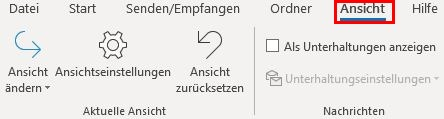
2. Nun wählen Sie ganz rechts den Punkt „Alle Elemente schließen“ aus und schließen so alle geöffneten Fenster.
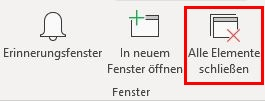
Wie verwende ich in Outlook die neuen Abstimmungen?
Um ganz alltägliche Fragen kann es gehen, oder um ein Stimmungsbild aus dem Unternehmen: Wer geht mit zum Mittagessen? Soll die Weihnachtsfeier wieder beim Italiener stattfinden? Ist es mit den gegebenen Entsorgungsmöglichkeiten machbar, die Mülltrennung einzuhalten? Diese oder ähnliche Fragen sind jetzt ganz einfach mittels eines neuen Outlook-Tools zu beantworten.
Die Lösung für Sie:
Die Funktion „Abstimmungsschaltfläche verwenden“ ermöglicht Ihnen und Ihren Mitarbeitern und Kollegen, solche und auch viel bedeutsamere Fragen per Outlook zu stellen und unter Verwendung von Optionen zu beantworten.
So geht’s:
1. Klicken Sie bei aktivierter Registerkarte „Start“ auf die Schaltfläche „Neue E-Mail“.
2. In der dadurch geöffneten E-Mail wählen Sie die Registerkarte „Optionen“. Durch Klick auf „Abstimmungsschaltfl. verwenden“ in der Menüzeile öffnen Sie einige Antwortoptionen für die E-Mail-Empfänger, aus denen Sie eine Antwortart auswählen.
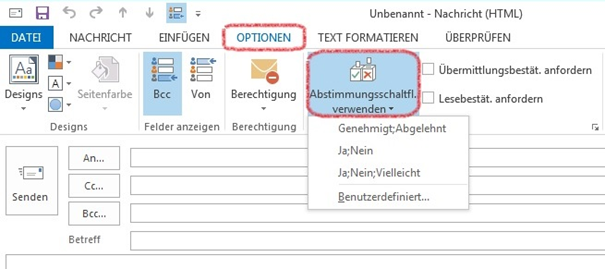
3. Anschließend wird Ihnen angezeigt, dass Sie Abstimmungsschaltflächen hinzugefügt haben.
4. Die E-Mail-Empfänger haben nun die Möglichkeit, mit einem Mausklick auf die Abstimmung zu antworten.
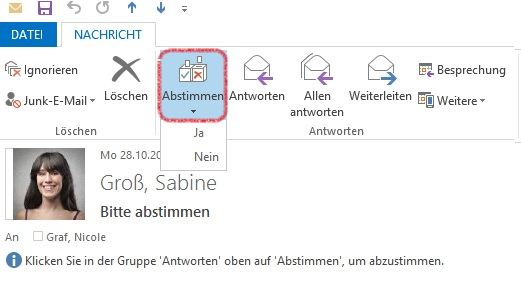
Outlook – So erhält auch Ihre Vertretung die wichtige E-Mail vom Kunden oder externen Partner
Wer kennt diese Situation nicht: Sie arbeiten gemeinsam mit einem Kunden oder externen Partner an einem Projekt und sind nun für einige Tage im Urlaub. Ihre Vertretung muss also unbedingt die E-Mails des Kunden oder externen Partners erhalten, um das Projekt auch während Ihrer Abwesenheit weiterzuführen.
Die Lösung für Sie:
Legen Sie selbst fest, dass die Antwort des Projektpartners nicht nur Sie, sondern auch Ihre Urlaubsvertretung erreicht.
So geht’s:
1. Öffnen Sie eine neue E-Mail und wählen Sie die Registerkarte „Optionen“. Klicken Sie nun auf „Antwort richten an“.
2. Unter dem Punkt „Übermittlungsoptionen“ klicken Sie auf die Schaltfläche „Namen auswählen“.

3. Nun wählen Sie aus dem Adressbuch den Kollegen aus, der die Antwort ebenfalls erhalten soll. Bestätigen Sie mit Klick auf „Antwort an“. Das Häkchen vor der Checkbox „Antworten senden an“ muss aktiviert sein. Bestätigen Sie per Klick auf „OK“.
Ich freue mich, wenn ich Ihnen mit diesem Tipp weiterhelfen konnte!
Outlook Tipp – Wie kann ich eine E-Mail zurückrufen?
E-Mails sind im Geschäftsalltag nicht mehr wegzudenken. Tagtäglich verschicken wir unzählige E-Mails an Kollegen, Kunden und Geschäftspartner. Da kann es schon mal passieren, dass man eine E-Mail an die falsche Person verschickt.
Die Lösung für Sie:
Ist so ein Missgeschick passiert, kann die E-Mail, sofern sie unternehmensintern verschickt und noch nicht gelesen wurde noch zurückgerufen werden. Voraussetzung hierfür ist, dass Empfänger und Absender Outlook nutzen und sich ihre E-Mail-Konten auf demselben Server befinden.
So geht’s:
1. Öffnen Sie den Ordner „Gesendete Elemente“.
2. Öffnen Sie die betreffende E-Mail mit einem Doppelklick und klicken Sie auf „Aktionen“ und wählen Sie dann „Diese Nachricht zurückrufen“.
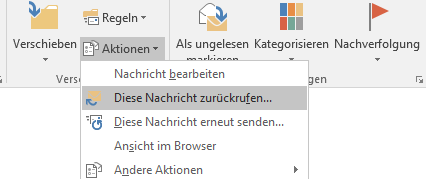
3. Um die E-Mail zurückzuholen, wählen Sie „Ungelesene Kopien dieser Nachricht löschen“. Wenn Sie die E-Mail durch eine andere ersetzen wollen, wählen Sie „Ungelesene Kopien durch eine neue Nachricht ersetzen“.
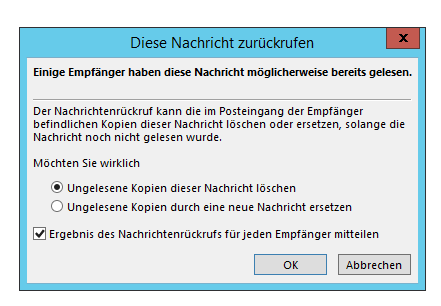
Ich freue mich, wenn ich Ihnen mit diesem Tipp weiterhelfen konnte!